Heb je ooit gewild dat iemand je een bestand stuurde dat te groot was om te e-mailen? Hier leest u hoe u uw Dropbox zo kunt veranderen dat anderen u probleemloos bestanden kunnen sturen.
Dropbox is een van de beste bestandssynchronisatieservices die beschikbaar zijn, en we gebruiken het de hele tijd om deel bestanden en mappen met vrienden, familie en collega's . Soms heb je echter bestanden nodig van iemand die niet kan achterhalen hoe je Dropbox moet gebruiken of met wie je niet altijd een map wilt delen. Voor deze en meer gelegenheden kan het handig zijn om iemand een manier te hebben om je een bestand via Dropbox te sturen. Er zijn twee geweldige services die het gemakkelijk maken om bestanden naar je Dropbox te uploaden, dus blijf lezen en kijk welke het beste bij je past.
Vraag bestanden aan voor Dropbox via e-mail
Heb je ooit geworsteld met e-mails gevuld met 8 MB Tiff-bestanden van collega's die niets van Dropbox afwisten? Als je bestanden nodig hebt van iemand die alleen e-mail begrijpt, of als je gewoon een snelle manier wilt waarop iemand je een bestand kan sturen dat je nodig hebt via Dropbox, dan is AirDropper een geweldige service die de kloof kan overbruggen. Hiermee kun je bestanden opvragen via e-mail en vervolgens kunnen anderen ze veilig via Dropbox naar je verzenden. Blader om te beginnen naar de AirDropper-site ( link hieronder ), en klik Begin .
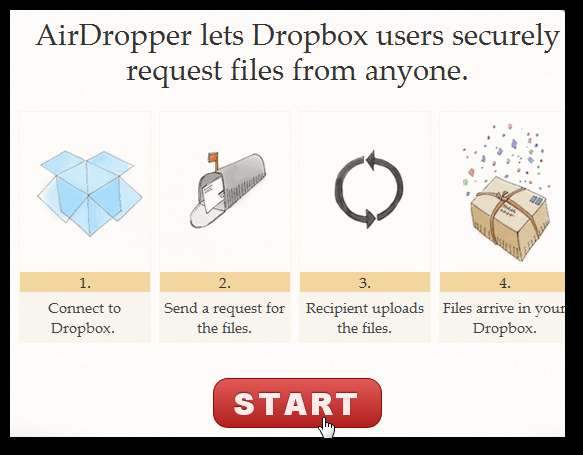
Dit zal je naar je Dropbox-account sturen, dus klik Toestaan om de verbinding met je Dropbox goed te keuren.
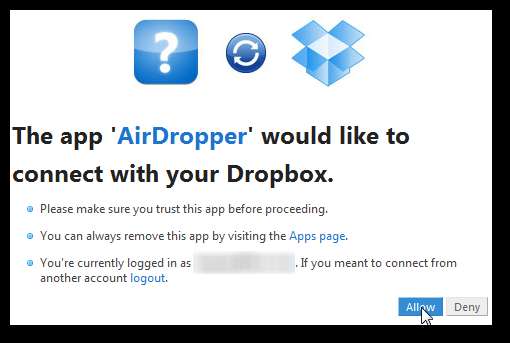
Terug bij AirDropper kunt u nu een verzoek om bestanden van uw vriend invoeren. Voer je e-mailadres in, maximaal 10 adressen van mensen die je om bestanden vraagt, voer vervolgens een verzoeknaam en een bericht in waarin om de bestanden wordt gevraagd, en druk op Sturen .

Even later zien uw ontvangers een e-mail van AirDropper met een beveiligde link om u de bestanden te sturen.
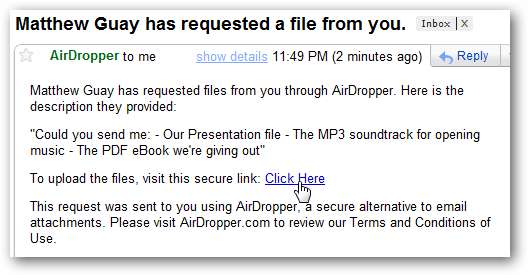
Dit brengt ze naar een speciale AirDropper-pagina waar ze alle door jou gevraagde bestanden aan je Dropbox kunnen toevoegen.
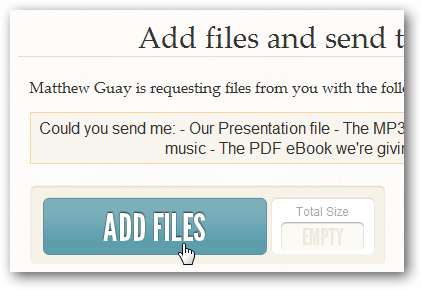
Nadat ze bestanden hebben toegevoegd, kunnen ze de bestandsnamen zien en zien of de bestanden klein, middelgroot of groot zijn. Zodra alles is geselecteerd, drukken ze op Sturen om de bestanden naar je Dropbox te zippen.
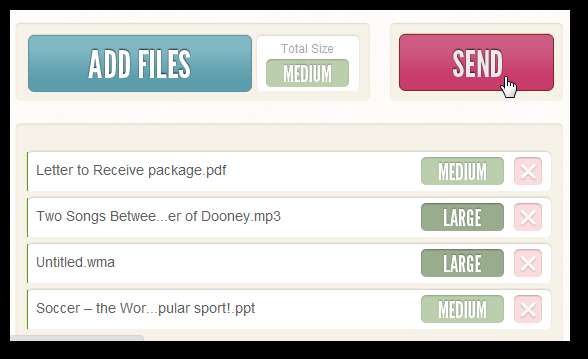
Terwijl de bestanden worden geüpload, kunnen ze de voortgang van de bestandsnamen zien.

AirDropper laat ze weten wanneer de bestanden zijn verzonden en je ziet ze meteen opduiken in je Dropbox. Nu kun je gemakkelijk zelfs de grootste bestanden naar je laten verzenden zonder dat je ervoor hoeft te zorgen dat anderen Dropbox hebben geïnstalleerd en ingesteld. En je kunt het ook doen met een leuke webapp!
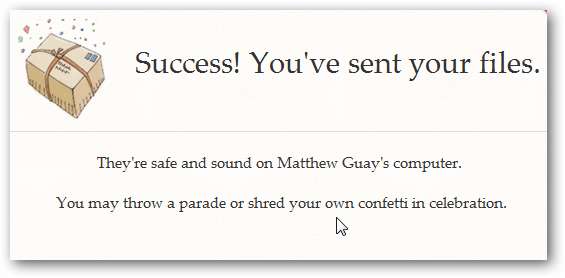
Maak een beveiligde pagina voor het uploaden van Dropbox
Een andere manier om bestanden eenvoudig via Dropbox naar je toe te sturen, is met DROP het Naar mij. Met deze gratis service kun je een met een wachtwoord beveiligde website maken waar iedereen op elk moment bestanden naar je Dropbox kan uploaden. Of u nu een Verzenden knop op je blog voor inzendingen van lezers, of je wilt gewoon een gemakkelijke manier waarop je vrienden je foto's kunnen sturen, dit is een geweldige manier om mensen bestanden naar je Dropbox te laten sturen. Blader om te beginnen naar hun website ( link hieronder ), en klik Registreren .
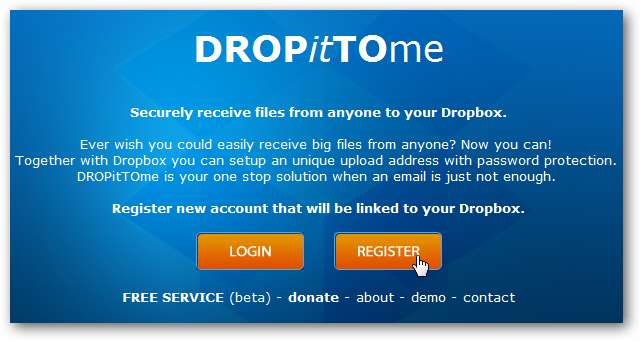
Dit zal je naar je Dropbox-account leiden. Klik Goedkeuren om DropitToMe verbinding te laten maken met je Dropbox-account.
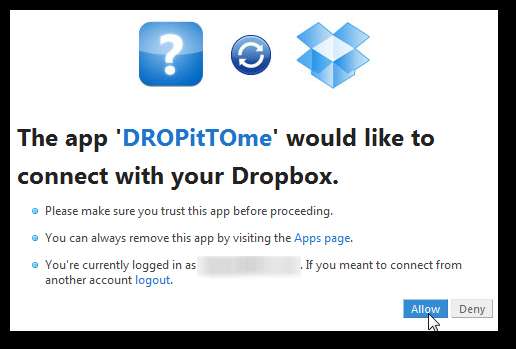
U wordt nu teruggestuurd naar de aanmeldingspagina van DropitToMe. Voer een gebruikersnaam, e-mailadres en wachtwoord in, maar gebruik andere dan je standaard Dropbox-wachtwoord en gebruikersnaam om je accountgegevens veilig te houden. Voer vervolgens in het laatste vak een wachtwoord in dat anderen kunnen invoeren wanneer ze bestanden naar u gaan uploaden. Klik Registreren wanneer je klaar bent.
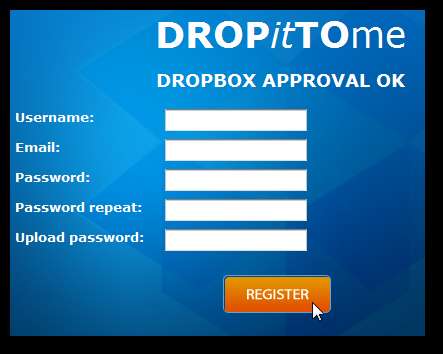
Als je iemand nodig hebt om je bestanden te sturen, stuur ze dan gewoon de link naar je DropitToMe-account http://dropittome.com/ je gebruikersnaam. Ze moeten het wachtwoord invoeren dat u heeft ingesteld en vervolgens klikken Log in om u een bestand te sturen.
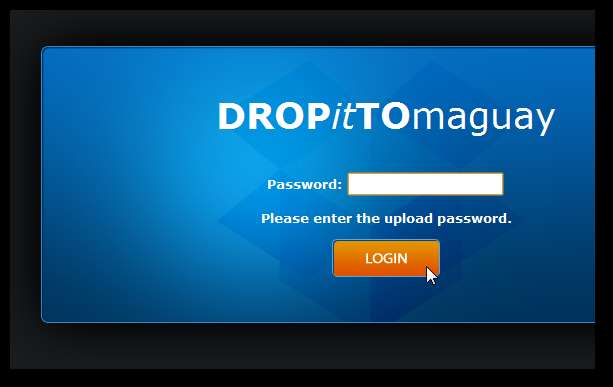
Nu kunnen ze gewoon klikken Kies bestand en selecteer een bestand tot 75 MB groot op hun computer om naar u te verzenden.
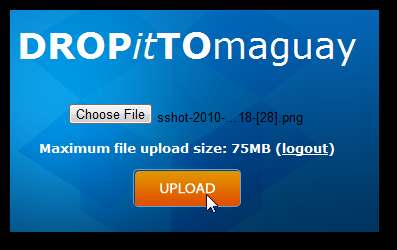
Seconden later heb je het bestand in je Dropbox. Je kunt dit zo lang als je wilt blijven gebruiken, dus wanneer je iemand nodig hebt om je een bestand te sturen, stuur je hem gewoon de link naar je DropitToMe-account en het uploadwachtwoord, en dan
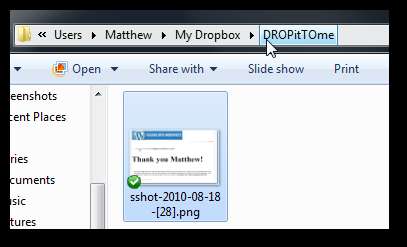
Als je om wat voor reden dan ook besluit dat je DropitToMe niet meer wilt gebruiken, kun je de toegang tot je Dropbox-account intrekken. Log gewoon in op je Dropbox-dashboard, open je accountinstellingen en selecteer het Mijn apps tabblad en klik vervolgens op de x-knop naast DropitToMe.
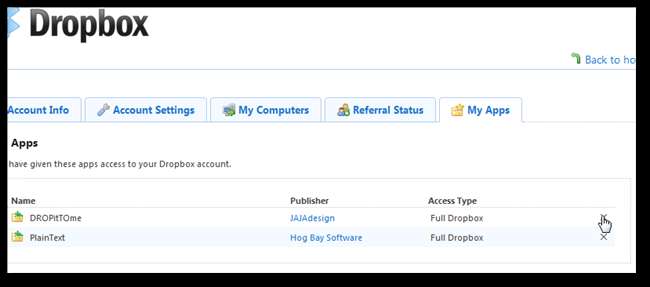
Als alternatief, als je een hostingaccount hebt en je eigen persoonlijke Dropbox-uploader wilt gebruiken, kun je een PHP-script downloaden, samen met een CSS-bestand en afbeeldingen, klaar om je eigen aangepaste Dropbox-uploadpagina te maken. Vervang gewoon je Dropbox-accountgegevens in het PHP-bestand, upload alle bestanden naar je server en je bent klaar om te beginnen. Als dat te ingewikkeld klinkt, is DropitToMe een geweldig alternatief dat net zo goed werkt.
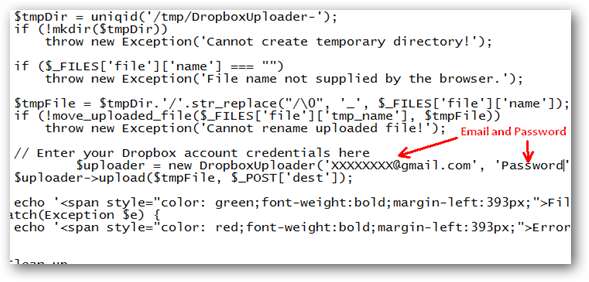
Met deze opties is het gemakkelijker dan ooit om bestanden te krijgen van vrienden, familie of gewoon mensen die uw blog lezen. Als u liever altijd bestanden rechtstreeks kunt delen, moet u deze checken ons artikel over het delen van mappen in Dropbox . Dropbox is een geweldige service, dus als je er net mee begint, wil je misschien eens kijken enkele van onze andere artikelen over Dropbox ook.







